Petunjuk Pengguna Keynote untuk iPhone
- Selamat datang
-
- Pendahuluan Keynote
- Pendahuluan gambar, bagan, dan objek lainnya
- Membuat presentasi pertama Anda
- Memilih cara untuk menavigasi presentasi Anda
- Membuka presentasi
- Menyimpan dan menamai presentasi
- Menemukan presentasi
- Mencetak presentasi
- Menyalin teks dan objek antara app
- Gerakan layar sentuh dasar
- Membuat presentasi menggunakan VoiceOver
-
- Mengubah transparansi objek
- Mengisi objek dengan warna atau gambar
- Menambahkan tepi ke objek
- Menambahkan teks atau judul
- Menambahkan refleksi atau bayangan
- Menggunakan gaya objek
- Mengubah ukuran, memutar, dan membalikkan objek
- Menambahkan objek yang ditautkan untuk membuat presentasi Anda interaktif
-
- Menampilkan di iPhone Anda
- Menyajikan di layar yang terpisah
- Mempresentasikan di iPhone melalui internet
- Menggunakan remote
- Membuat presentasi maju secara otomatis
- Memutar pertunjukan slide dengan beberapa penyaji
- Menambahkan dan melihat catatan penyaji
- Berlatih di perangkat Anda
- Memutar presentasi yang direkam
-
- Mengirim presentasi
- Pendahuluan kolaborasi
- Mengundang orang lain untuk berkolaborasi
- Berkolaborasi pada presentasi bersama
- Ikuti aktivitas di presentasi bersama
- Mengubah pengaturan presentasi bersama
- Berhenti berbagi presentasi
- Folder bersama dan kolaborasi
- Menggunakan Box untuk berkolaborasi
- Membuat animasi GIF
- Memposting presentasi Anda dalam blog
- Hak Cipta
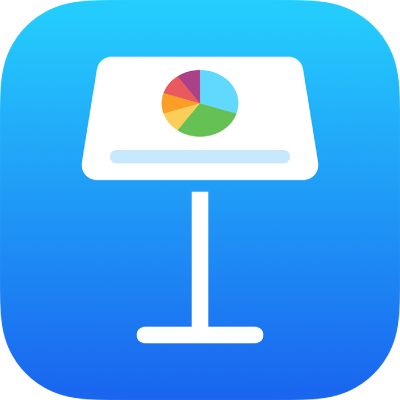
Menyesuaikan spasi baris di Keynote di iPhone
Anda dapat menyesuaikan spasi antarbaris teks, mengubah jumlah spasi sebelum atau setelah paragraf, dan menambahkan ganti baris pada teks.
Menyesuaikan spasi antarbaris
Ketuk bentuk atau kotak teks, atau pilih teks di kotak teks.
Anda tidak dapat menyesuaikan spasi baris untuk teks di sel tabel.
Catatan: Jika Anda menggunakan gaya paragraf di presentasi dan ingin menggabungkan perubahan spasi baris pada gaya paragraf, seret melewati karakter terakhir dalam paragraf untuk menyertakan simbol pemformatan (tidak akan terlihat hingga Anda menyeret ke atasnya). Lihat Menggunakan gaya teks di Keynote di iPhone.
Ketuk
 , lalu ketuk Teks.
, lalu ketuk Teks.Ketuk Spasi Baris, lalu lakukan salah satu hal berikut:
Mengatur spasi antarbaris pada teks: Ketuk
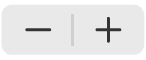 di samping Spasi, atau ketuk nilai di samping Spasi dan masukkan nilai baru.
di samping Spasi, atau ketuk nilai di samping Spasi dan masukkan nilai baru.Mengatur jumlah spasi sebelum atau setelah paragraf: Ketuk
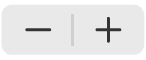 di samping Sebelum atau Setelah, atau ketuk nilai di samping Sebelum atau Setelah dan masukkan nilai baru.
di samping Sebelum atau Setelah, atau ketuk nilai di samping Sebelum atau Setelah dan masukkan nilai baru.
Memaksa teks ke baris berikutnya
Ketuk di tempat Anda ingin memunculkan pemisah.
Ketuk Sisipkan, lalu ketuk Ganti Baris.